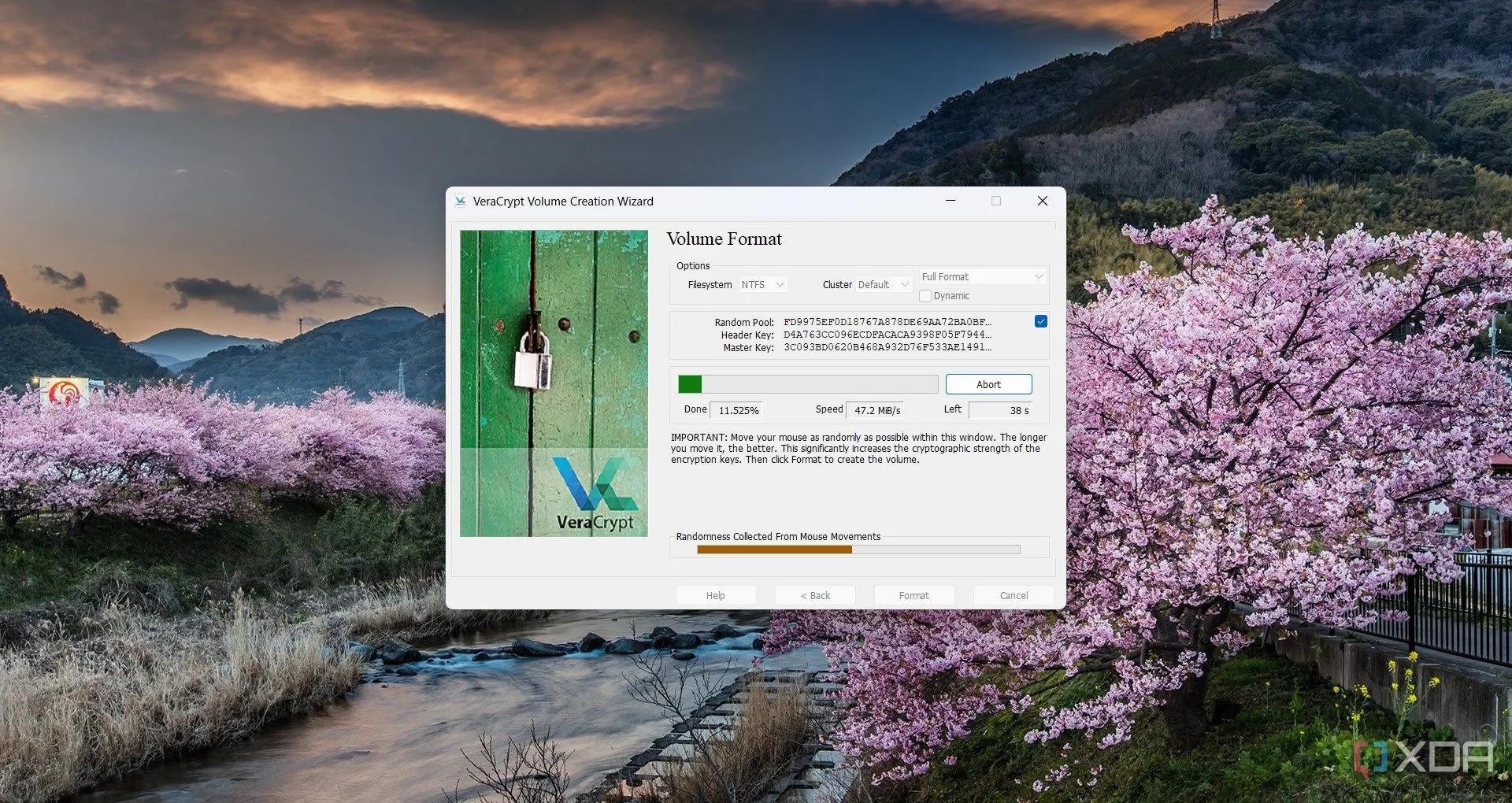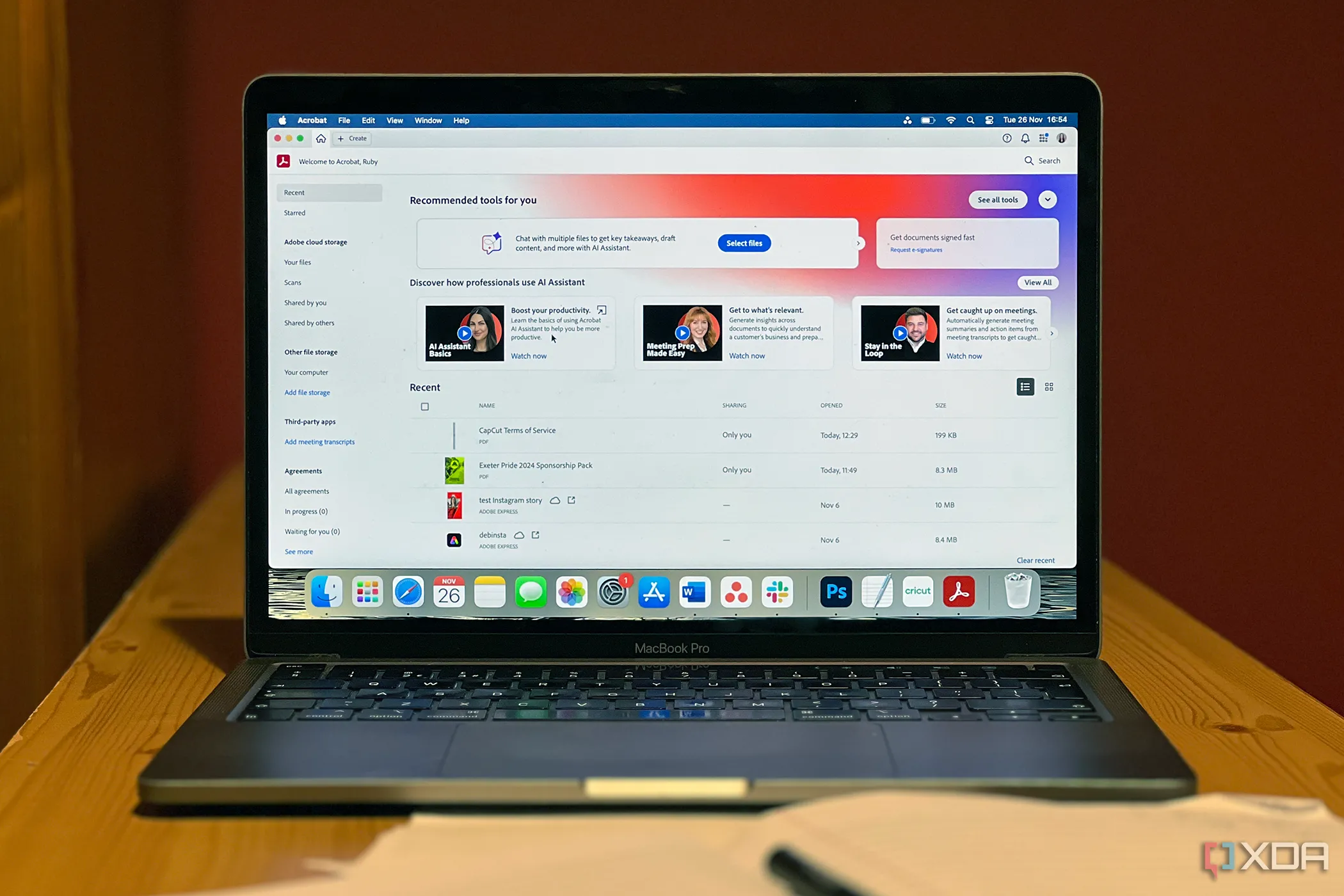Notion đã trở thành một công cụ quản lý năng suất và ghi chú đa năng được yêu thích bởi hàng triệu người dùng trên toàn thế giới. Với giao diện tinh tế và khả năng tùy biến mạnh mẽ, Notion giúp bạn sắp xếp công việc, quản lý dự án, ghi chú, và thậm chí là xây dựng cơ sở tri thức cá nhân. Tuy nhiên, đằng sau vẻ ngoài đơn giản ấy là vô số tính năng mạnh mẽ mà không phải ai cũng biết đến, đặc biệt là những người dùng chưa có nhiều thời gian khám phá sâu. Dù bạn đang sử dụng Notion để theo dõi cuộc sống hay mở rộng khả năng tích hợp ứng dụng, việc đào sâu sẽ hé lộ những tiềm năng đáng kinh ngạc.
Bên cạnh các mẫu template và những tích hợp phổ biến, Notion còn ẩn chứa nhiều tính năng nâng cao dành cho người dùng chuyên nghiệp (power user). Từ việc tạo các tích hợp tùy chỉnh cho đến biến cơ sở dữ liệu thành biểu đồ trực quan, những thủ thuật Notion này sẽ giúp bạn khai thác tối đa sức mạnh của nền tảng và nâng cao hiệu suất làm việc.
1. Tích Hợp Tùy Chỉnh
Mở rộng khả năng tích hợp của Notion
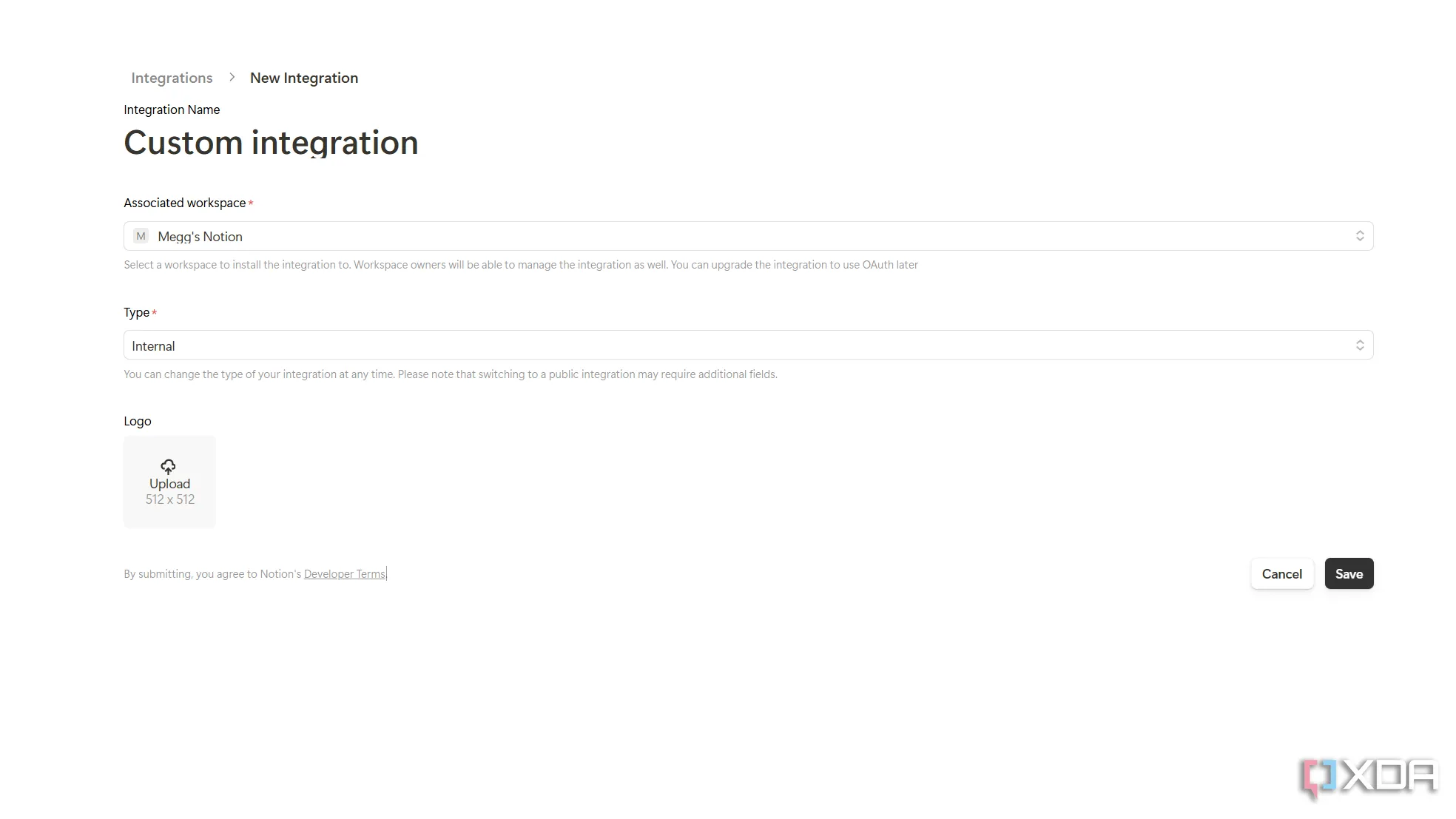 Giao diện Notion hiển thị phần cài đặt 'Develop or manage integrations' cho phép người dùng tạo tích hợp tùy chỉnh.
Giao diện Notion hiển thị phần cài đặt 'Develop or manage integrations' cho phép người dùng tạo tích hợp tùy chỉnh.
Hầu hết người dùng Notion đều biết rằng có thể kết nối các ứng dụng khác với bộ công cụ năng suất này. Tuy nhiên, Notion còn cung cấp tùy chọn tạo các tích hợp tùy chỉnh (custom integrations). Để thực hiện điều này, bạn cần là chủ sở hữu của không gian làm việc (workspace owner). Việc thiết lập tích hợp này sẽ cung cấp cho bạn một mã thông báo tích hợp nội bộ (internal integration token), mà sau đó bạn có thể sử dụng với các quy trình tự động hóa dựa trên API hoặc kết nối không gian làm việc của mình với một số nền tảng đối tác.
Bạn có thể tìm thấy tùy chọn tạo tích hợp tùy chỉnh trong Notion bằng cách truy cập Settings -> Connections -> Develop or manage integrations. Sau khi tạo tích hợp, bạn có thể điều chỉnh các quyền mà mã thông báo này cấp trong phần cài đặt. Các quyền này bao gồm đọc và ghi nội dung, cũng như quyền truy cập thông tin người dùng mà tích hợp có thể truy cập.
Bạn nên kiểm tra xem có dịch vụ tự động hóa nào như Zapier hoặc Automate.io có thể giúp bạn thiết lập tích hợp tùy chỉnh này không. Tùy thuộc vào kỹ năng phát triển của mình, bạn cũng có thể tự phát triển giải pháp riêng.
2. Nhúng Ứng Dụng (App Embeds)
Biến một liên kết thành nội dung nhúng
Theo Notion, phần mềm này hỗ trợ tính năng nhúng (embed) cho hơn 500 dịch vụ khác nhau. Điều này bao gồm khả năng nhúng tài liệu Google Drive, địa chỉ Google Maps, video YouTube và nhiều hơn nữa.
Bạn có thể thực hiện điều này bằng cách dán một liên kết và chọn tùy chọn Embed. Notion đôi khi sẽ yêu cầu bạn cho phép truy cập dịch vụ nếu bạn chưa liên kết nó với tài khoản của mình. Bạn cũng có thể sử dụng lệnh /embed để xem những ứng dụng và dịch vụ nào có thể được nhúng, nhưng việc dán liên kết trực tiếp vào Notion thường mang lại hiệu quả tốt hơn.
Tính năng nhúng ứng dụng trong Notion có vẻ hoạt động tốt hơn khi sử dụng ứng dụng web. Nếu một liên kết không được nhúng, hãy thử sử dụng ứng dụng web để xem liệu điều đó có khắc phục được không.
Đôi khi, dù lệnh /embed liệt kê một số ứng dụng và dịch vụ, các liên kết này không phải lúc nào cũng hoạt động. Nếu bạn dán liên kết trực tiếp và nền tảng đó không hỗ trợ nhúng, Notion sẽ biến nó thành một bookmark (dấu trang) thay thế. Điều này đã xảy ra khi tôi cố gắng nhúng liên kết Trello, chẳng hạn.
3. Xuất Bản Trang Web Nhanh Chóng
Tính năng hữu ích cho các trang web đơn giản
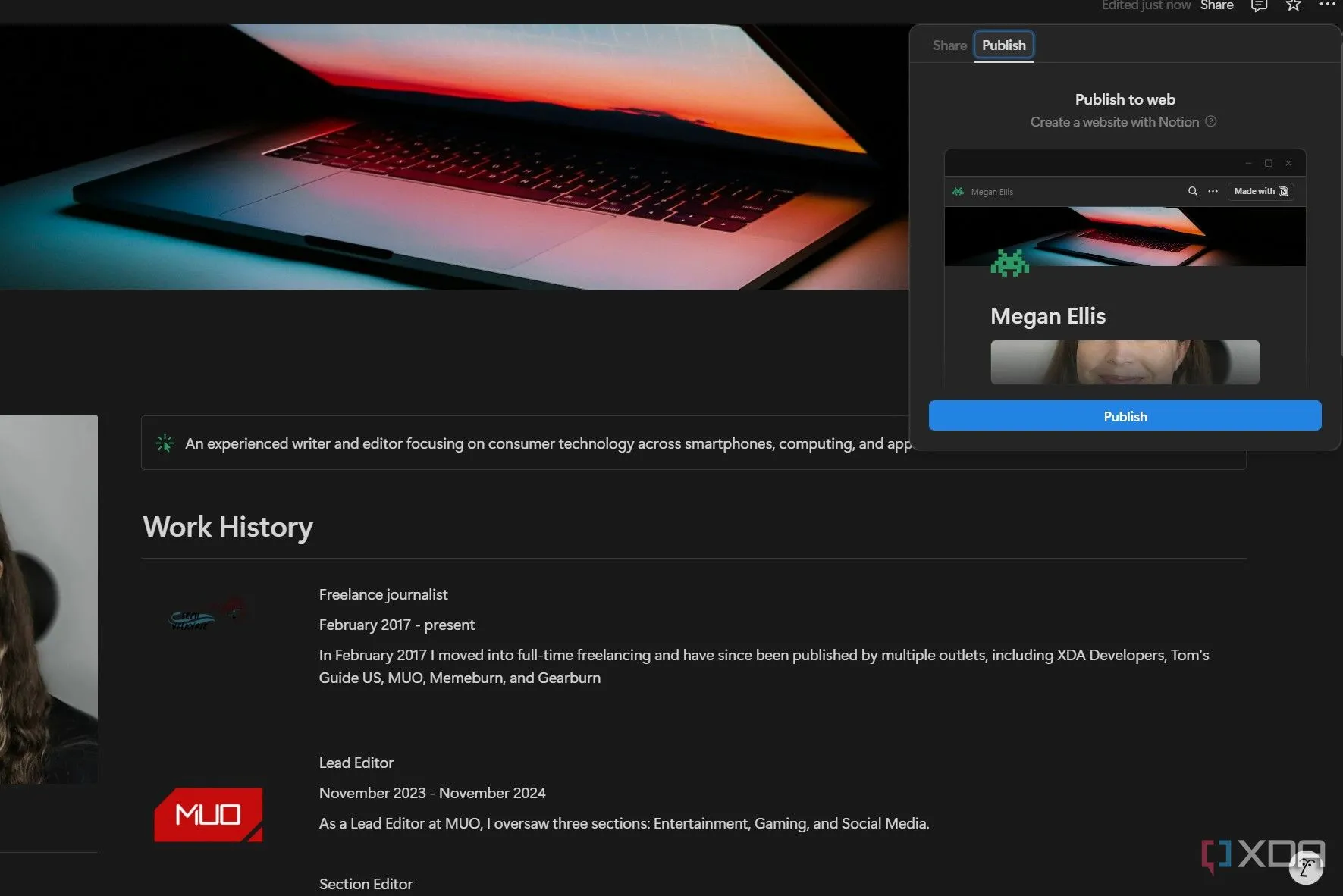 Màn hình Notion hiển thị tùy chọn 'Publish' trong menu chia sẻ, cho phép người dùng xuất bản trang thành website công khai.
Màn hình Notion hiển thị tùy chọn 'Publish' trong menu chia sẻ, cho phép người dùng xuất bản trang thành website công khai.
Mặc dù Notion không phải là giải pháp giàu tính năng nhất để xuất bản một trang web, nhưng nó lại rất tuyệt vời để xuất bản các trang web nhỏ một cách nhanh chóng. Bạn có thể làm điều này thông qua công cụ xuất bản trang web của Notion. Tính năng này không chỉ hoạt động với các mẫu website Notion, mà còn với bất kỳ trang Notion nào bạn muốn công khai thông qua một liên kết web.
Để truy cập các tùy chọn xuất bản trang web, hãy chọn Share ở đầu trang Notion của bạn và chọn tùy chọn Publish. Mặc dù bạn có thể xuất bản một trang web miễn phí, nhưng một số tính năng sẽ bị khóa sau gói đăng ký Notion Plus. Bạn cũng có thể đặt xem trang web có được lập chỉ mục bởi các công cụ tìm kiếm hay không.
Tôi đã sử dụng một mẫu Notion và công cụ xuất bản trang web để tạo một trang CV với lịch sử công việc và tiểu sử của mình. Bạn cũng có thể ngừng xuất bản trang web nếu bạn không còn muốn nó có thể truy cập được qua URL công khai nữa.
4. Tạo Khối Đồng Bộ (Synced Blocks)
Công cụ tuyệt vời cho nội dung lặp lại
Nếu bạn đang sử dụng một yếu tố nhất định trên nhiều tài liệu Notion, bạn có thể tạo một khối đồng bộ (synced block). Khối này có thể xem và chỉnh sửa ở bất cứ đâu bạn thêm nó vào. Ví dụ, tôi đã tạo một khối đồng bộ với một đoạn tiểu sử ngắn mà tôi đưa vào cả thẻ giá dịch vụ và trang web CV của mình.
Nếu bạn chỉnh sửa khối này, bạn có thể đồng bộ hóa nó để nó cập nhật trên mọi phiên bản. Một tính năng tiện lợi khác là bạn không cần phải tạo một khối đồng bộ từ đầu; bạn có thể chọn một yếu tố hoặc đoạn văn, nhấp để xem thêm tùy chọn, và chọn Turn into -> Synced block để biến một khối hiện có thành một khối đồng bộ trên các tài liệu.
Khi bạn muốn thêm khối của mình vào một tài liệu mới, hãy nhấp vào khối đó, chọn tùy chọn Copy and sync, sao chép khối và sau đó dán vào tài liệu khác.
5. Sử Dụng Widget Bên Thứ Ba
Không yêu cầu kỹ năng lập trình
Chức năng nhúng tương tự cho phép bạn nhúng ứng dụng vào Notion cũng cho phép bạn nhúng các widget. Tuy nhiên, bạn cần sử dụng một dịch vụ bên thứ ba như Indify để tạo widget của mình, sau đó bạn có thể dán vào Notion.
Bạn thậm chí không cần kết nối Indify với tài khoản Notion của mình để sử dụng tính năng này. Tôi đã tạo một tài khoản Indify miễn phí, tạo một vài widget (bao gồm widget thời tiết, đồng hồ và thư viện ảnh), và có thể thêm các liên kết vào tài liệu Notion để nhúng các widget đó.
6. Tạo Biểu Đồ Từ Cơ Sở Dữ Liệu
Khiến Excel cũng phải dè chừng
Mặc dù việc trực quan hóa dữ liệu trong Excel phổ biến hơn, Notion cũng cung cấp khả năng biến cơ sở dữ liệu của bạn thành các biểu đồ trực quan. Điều này có nghĩa là bạn có thể lấy các mục trong một bảng và nhanh chóng chuyển chúng thành biểu đồ cột hoặc biểu đồ hình bánh (donut chart) để tạo một cái nhìn tổng quan trực quan về dữ liệu của mình.
Điều này rất hữu ích khi tạo công cụ theo dõi đăng ký trong Notion hoặc theo dõi chi phí của bạn bằng nền tảng năng suất này. Tuy nhiên, một hạn chế là bạn chỉ có thể có một biểu đồ trên tài khoản miễn phí. Vì vậy, nếu bạn muốn sử dụng biểu đồ trên nhiều tài liệu khác nhau, bạn sẽ cần trả phí cho gói cao cấp.
Notion chứa đựng vô vàn tính năng
Mặc dù chúng tôi đã đề cập đến một số tính năng Notion ít được biết đến nhưng rất hữu ích cho người dùng chuyên sâu, vẫn còn rất nhiều điều để khám phá với ứng dụng này. Các lựa chọn của bạn sẽ phụ thuộc nhiều vào những gì bạn muốn đạt được từ nền tảng và trình độ kỹ năng về cơ sở dữ liệu cũng như lập trình của bạn. Hãy đảm bảo khám phá các loại tích hợp có thể thực hiện và tìm hiểu sâu vào các menu ngữ cảnh để khám phá thêm nhiều tính năng mà bạn có thể sử dụng.
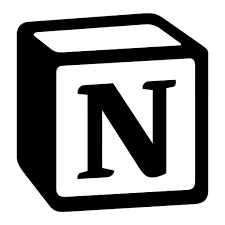 Biểu tượng ứng dụng Notion trên nền đơn giản, đại diện cho công cụ quản lý năng suất đa năng.
Biểu tượng ứng dụng Notion trên nền đơn giản, đại diện cho công cụ quản lý năng suất đa năng.
Notion là một công cụ toàn diện giúp bạn tổ chức và nâng cao năng suất cá nhân và nhóm. Hãy bắt đầu khám phá các tính năng này ngay hôm nay để trải nghiệm sự khác biệt!